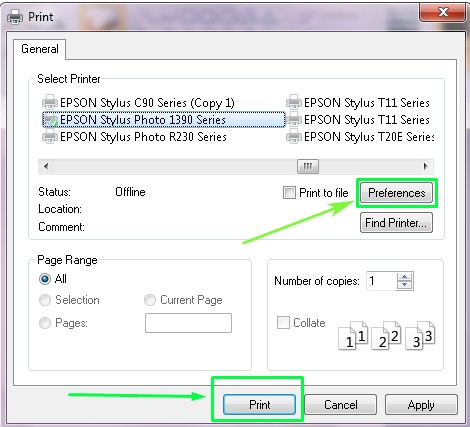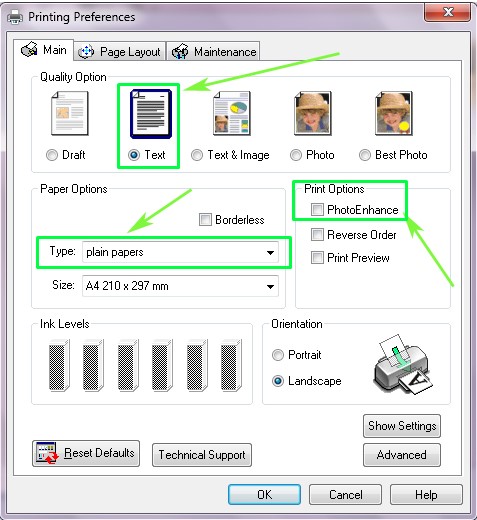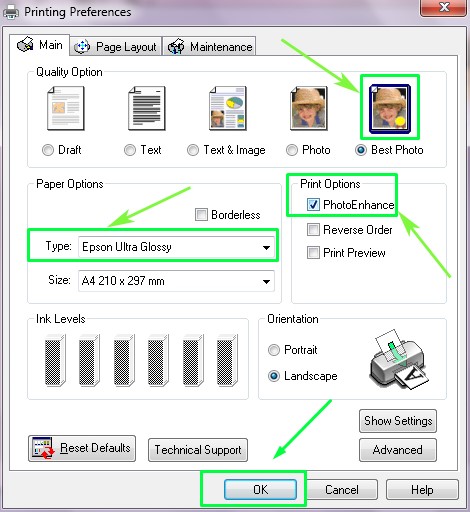LIPUTANTEKNLOGI.COM – Bagi para pengguna printer epson tentunya sangat mengharap bila hasil cetakannya bagus dan bukan menghasilkan cetakan yang bergaris, maka dari itu liputanteknologi kali ini akan memberikan sebuah tips cara mencetak photo yang berkualitas tinggi dengan printer epson. Anda perlu mengetahui bahwa ada beberapa hal yang mempengaruhi kualitas hasil photo anda, seperti dibawah ini:
- Kualitas gambar yang akan anda cetak
- Kualitas printer
- Kualitas kertas yang digunakan
- Kualitas tinta
- Printer set up
1. Kualitas Gambar
Anda membutuhkan gambar digital yang bagus apabila menginginkan hasil cetak photo anda terlihat bagus. Jangan khawatir, bila Anda memiliki kamera 3 megapixel ataupun ebih maka anda sudah bisa mendapatkan gambar digital yang cukup bagus.
2. Kualitas Printer
Apabila Anda sudah memiliki gambar digital yang bagus, maka selanjutnya periksa printer anda. Bila terdapat kata photo di namanya, maka itu menunjukkan kalau printer tersebut sangat cocok digunakan untuk mencetak photo.
Hal lain yang perlu dilihat ialah jumlah cartrid warna yang digunakan
- Empat kartrid (cyan, black, magenta, yellow) adalah basic printer
- Enam kartrid seperti diatas, ditambah light cyan dan juga light magenta adalah photo printer berkualitas
- Lebih dari enam kartrid seperti yang sibeut diatas, ditambah light black, gloss, dll adalah top quality photo printer.
Hasil cetak photo masing-masing printer itu berbeda, tentunya hasil cetak printer dengan menggunakan enam kartrid akan lebih baik dibandingkan dengan printer dengan 4 kartrid saja.
3. Kualitas Kertas Yang Digunakan
Kertas HVS tidak akan memberikan hasil cetak photo yang baik. maka Anda harus menggunakan kertas yang memang didesain untuk mencetak photo seperti glossy ataupun coated photo paper.
Kelemahan dari penggunaan kertas tersebut adalah harganya yang lebih mahal namun mampu menghasilkan hasil cetak photo yang jauh lebih baik dan berkualitas.
Selain itu Epson juga telah mengeluarkan produk kertas yang sesuai dengan printer mereka. Apabila anda menginginkan hasil cetak yang benar-benar berkualitas anda bisa menggunakan kertas produksi dari Epson.
4. Kualitas Tinta
Apabila anda menginginkan hasil cetak yang benar-benar sempurna, maka anda harus menggunakan tinta original Epson. Kelemahan tinta epson adalah harganya yang mahal.
Alternatif lainnya bila anda ingin yang lebih murah ialah dengan menggunakan tinta third-party. Yang hasil cetaknya tidak jauh berbeda dengan tinta original printer dan tentunya harganya lebih murah.
Baca Juga:
- Cara Setting Printer Epson Terlengkap
- Cara Print Slip Gaji Dengan Ukuran Kertas Setengah Letter
- Cara Membuat Ukuran Form Percetakan Sendiri
- Printer Home Small Office Terbaik di tahun 2019
- Cara Memindai Dokumen Di Printer Epson L220
- Tips Memilih Printer Yang Berkualitas Baik Dan Penjelasannya
- Cara Setting Printer EPSON LX-300 / LX300+ / LX-310
5. Printer Set Up
Hal pertama untuk setting printer epson agar hasil cetaknya sempurna adalah dengan buka file photo anda dari software editing seperti Microsoft Photo Editor, Photoshop, atau Microsoft Paint. Untuk mencetak klik File, lalu pilih Print, dan kemudian klik Preferences.
Screenshot yang tampil adalah seperti gambar diatas, ada 3 pilihan yang perlu anda perhatikan adalah:
- Paper Type : jenis kertas yang anda gunakan, untuk hasil yang berkualitas ialah pilihan ini harus sesuai dengan kertas yang akan anda gunakan untuk mencetak photo.
- Quality Option : Kualitas cetak yang Anda gunakan untuk mencetak. Semakin tinggi kualitasnya maka proses mencetak photopun akan lebih lama. Dan untuk hasil cetak photo yang berkualitas pilih pilihan kualitas yang terbaik ialah Best Photo.
- Print Option : Beberapa pilihan perlakuan terhadap gambar digital yang akan Anda cetak. Dan untuk menghasilkan photo yang berkualitas, silahkan beri tanda ceklist pada pilihan Photo Enhance.
Setelah itu cek orientasi yang anda gunakan harus sesuai dengan gambar digital anda apakah potrait atau landscape. Dan setelah semuanya selesai klik tombol Print.
Itulah ulasan mengenai cara cetak photo berkualitas tinggi untuk printer epson beserta cara setting printer epson yang benar agar dapat menghasilkan cetakan photo yang sempurna.